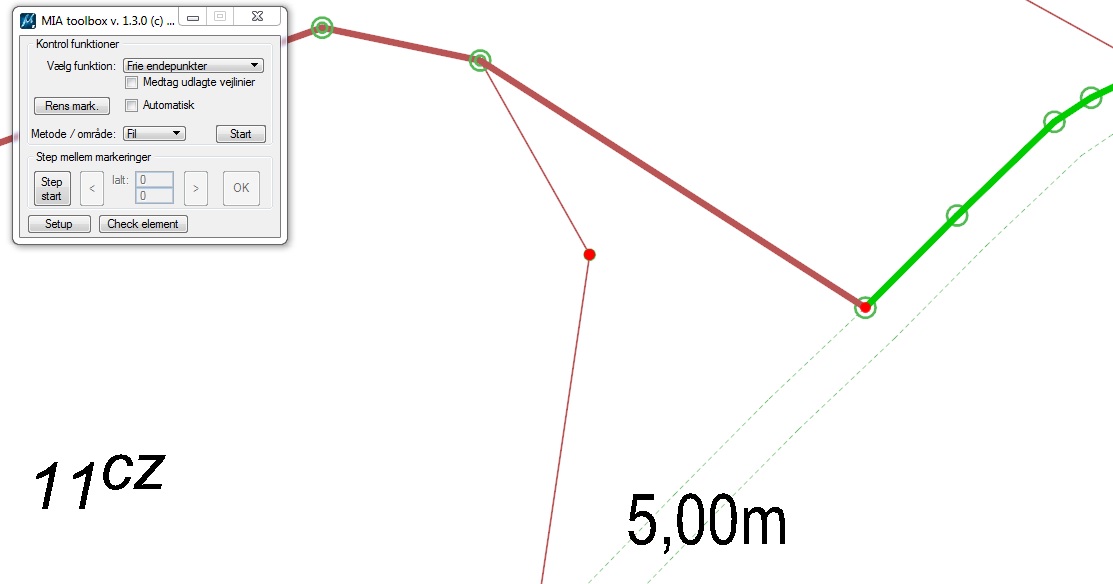Start med at vælge den type fejl/situation du vil fejlsøge efter.
I eksemplet nedenfor er valgt Frie endepunkter.
Ved at sætte flueben ud for "Automatisk", slettes røde markeringer automatisk, inden næste kontrol udføres.
Som det næste vælger brugeren om der arbejdes på hele filen eller indenfor et fence.
Herefter er kontrollen klar til start, som der nu trykkes på.
Antallet af fundne steder hvor applikationen har fundet det pågældende forhold, skrives i dialogboksen som popper op. Desuden markeres alle objekter med den røde farve.
I det viste eksempel nedenfor, er linier, som ikke er snappet andre linier (altså frie endepunkter).
I eksemplet ses det hurtigt at der er frie endepunkter to steder. Her er der sikkert snappet forkert, og brugeren bør derfor se fejlmarkeringerne efter. I forbindelse med gennemgangen af de fundne steder, er afsnittet i dialogboksen "Step mellem markeringer" rigtig god. Her kan du simpelthen bladre frem og tilbage mellem de viste markeringer. Ved at trykke på OK, får du også slettet markeringerne enkeltvis - du kan altså systematisk komme alle lokaliterne igennem.
Sidste knap i dialogboksen er "Check element". Med denne kan brugeren forespørge på et enkelt element og få at vide, om der er noget galt om denne (bruges hvis du har speciel mistanke til et konkret element).